Забавный урок по созданию эффекта 3-дневной щетины.
На этих фотках автора показан эффект до и после обработки.
1.) Открываем подопытную фотку, создаем новый слой. Далее берем кисть
(я брала «Брызги 59пксл» «Spatter 59pxl»), цвет выставляем от светло
серого до темно серого (зависит от цвета волос одариваемого щетиной) и
проводим ею по предполагаемому месту будущей щетины. В процессе размер
кисти можно менять на меньший на более тонких участках (под носом).
2.) К слою с щетиной применяем фильтр
noise >> add noise>> monochromatic
(фильтр>> шум>> добавить шум>> монохромный). Чем
больше исходный размер фотки, тем большее количество в процентной шкале
выводим. Автор взял 12,16%.
3.) Теперь берем
Elliptical Marquee Tool
и создаем область выделения на слое с щетиной размером с лицо. Здесь
главная задача, чтоб центр находился на кончике носа (для того, чтоб
направление нашей щетинки потом было похоже на реальное). Область
выделения можно расположить правильно, поработав стрелочками клавиатуры
(вверх, вниз, влево, вправо). Обязательно, чтоб вся щетина находилась в
области выделения.
4.) Далее, применяем
filter > blur > radial blur:amount
5, zoom, best) с параметрами, указанными на картинке ниже,
(размытие>> радиальное размытие>> степень 5, метод –
линейный, качество – наилучшее).

Шаг 5.) Теперь на слое с щетиной меняем the layer mode на hard light (с нормального на жесткий свет).
6.) Далее пошли вариации: можно сделать щетину темнее или светлее (по
факту получается реже и гуще). Для этого используем the
Curves Adjustment (изображение>> коррекция>> кривые).
Готово, любуемся стильной, легкой небритостью…
Да: если вдруг где-то получилось чуть лишнее, берем ластик фона и аккуратненько затираем!!!